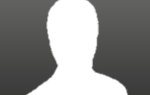Данная инструкция описывает последовательность шагов по занесению информации в Государственную информационную систему жилищно-коммунального хозяйства (ГИС ЖКХ) из программного комплекса Квартал для организаций управления жилищным фондом (Управляющие компании, ТСЖ, ЖСК).
Сайт для доступа в систему ГИС ЖКХ – https://dom.gosuslugi.ru.
Необходима регистрация организации в ГИС ЖКХ (требуется электронная подпись).
Руководитель организации должен быть включен в группу администраторов (esia.gosuslugi.ru – Организации/Подробнее/Доступ к системам, далее выбрать систему – «Государственная информационная система жилищно-коммунального хозяйства», далее группа – «Администратор организации в ГИС ЖКХ»).
Руководитель организации (или другое лицо, которое будет непосредственно заполнять данные в ГИС) должен быть включен в группу Уполномоченных специалистов (esia.gosuslugi.ru – Организации/Подробнее/Доступ к системам, далее выбрать систему – «Государственная информационная система жилищно-коммунального хозяйства», далее группа – «Уполномоченный специалист организации в ГИС ЖКХ»).
Лицу, которое будет заполнять данные в ГИС, должны быть даны необходимые права в рамках ГИС (Сайт ГИС – Администрирование/Сотрудники)
Нужно зарегистрировать договор(ы) управления домом или Устав ТСЖ/ЖСК, а также протокол общего собрания, после чего выбрать дома, находящиеся под управлением. Договор управления должен быть в статусе «Действующий».
Если все сделано верно, то при входе в ГИС ЖКХ будет отображаться меню, в котором есть помимо прочих пункты «Администрирование» (для администратора системы), «Объекты управления», «Результат импорта/экспорта файлов» (примечание: последний пункт обычно отображается при выборе символа «меню» в конце меню сайта).
Проверьте, что все нужные дома выводятся в списке «Объекты жилищного фонда» (меню «Объекты управления»/ «Объекты жилищного фонда», далее кнопка «Найти»).

- Необходимо внести некоторые данные, если они не были внесены ранее:
- Данные по домам (меню «Расчеты»/»Настройка»):
- • Кадастровый номер дома
- • Общая площадь дома
- • Код дома по ФИАС (можно воспользоваться ссылкой над таблицей)
- • Код ОКТМО (можно воспользоваться ссылкой над таблицей)
- • Год ввода в эксплуатацию
• Кол-во этажей всего (в т.ч. подземные)
- • Кол-во подземных этажей (подвал считается за 1 этаж)
- Данные по помещениям (меню «Лицевой счет»/ «Изменить»):
- • Подъезд
- • Этаж
- Данные по приборам учета (меню «Лицевой счет»/ «Показания счетчиков», далее при необходимости «Развернуть дополнительные данные»):
- • Номер прибора учета
- • Марка, модель прибора учета
- • Дата установки прибора учета
Внимание! Все данные по домам являются важными, так как при внесении информации идет сверка с данными из Росреестра.
Перейдите в пункт меню «Объекты управления» / «Объекты жилищного фонда» на сайте ГИС ЖКХ.
Нажмите кнопку «Найти» в поиске, чтобы отобразить перечень домов под управлением.
Будут отображены данные по дому (домам), которые уже содержатся в системе ГИС. Эти данные могут быть заполнены сторонними организациями.
В разделе «Количество помещений» можно определить, сколько жилых и нежилых помещений размещено в системе на данный момент (отмечено красной стрелкой) на рисунке:

а) В программе Квартал выбрать пункт меню «База данных» / «ГИС ЖКК» / «Экспорт сведений о МКД».
Будет сформирован файл выгрузки «Импорт МКД.xlsx». Автоматически открывается папка, в которой содержатся файлы экспорта из системы Квартал (обычно это «ГИС-ЖКХ-экспорт»).
Если в процессе формирования экспорта будут обнаружены ошибки (обычно это недостающие данные по домам – кадастровый номер и т.д.), будут выведены соответствующие предупреждения.
б) В ГИС ЖКХ выбрать пункт меню «Объекты управления» / «Объекты жилищного фонда», далее нажать кнопку «Загрузить данные»:

В появившемся подменю нажмите «Добавить файл» (в разделе «Загрузить данные о многоквартирных домах»), далее выберите файл «Импорт МКД.xlsx» в папке «ГИС-ЖКХ-экспорт», далее нажмите «Загрузить файлы» и, наконец, «Импортировать».
в) Далее нужно проверить результат импорта данных в ГИС ЖКХ. Для этого нужно выбрать пункт меню «Результат импорта/экспорта файлов» (см. рис.):

Обратите внимание, что обработка файлов импорта может происходить не сразу после вызова соответствующего пункта меню, а с некоторой задержкой, которая может составлять до нескольких часов.
После завершения обработки результат можно получить, нажимая на кнопку «Стрелка вниз» справа от соответствующей строки:

В подменю есть два пункта – «Посмотреть отчет» и «Сохранить обработанный файл».
Первый пункт дает сводную информацию об импорте, второй пункт позволяет скачать исходный файл импорта с заполненными полями с результатом обработки по каждому дому, помещению.
Если обнаружены ошибки, то можно повторно выгружать файл после исправления ошибок. При этом если ошибки обнаружены только в части помещений, а другие загружены успешно, повторная выгрузка помещений, которые были выгружены ранее, проблем не вызывает.
ГИС идентифицирует помещения по наименованию. Поэтому если в базе Квартала присутствуют несколько лицевых счетов, относящихся к одному и тому же помещению, процедура выгрузки выполняется следующим образом:
1) Если есть несколько лицевых счетов с ненулевой площадью по одному помещению.
В этом случае ситуация рассматривается как наличие разделенных лицевых счетов (или как коммунальная квартира). В ГИС выгружается одно помещение с суммой площадей от всех лицевых счетов.
- 2) Если есть несколько лицевых счетов по одному помещению, в которых только одно имеет площадь, остальные – нулевую площадь.
- Эта ситуация рассматривается таким образом, что лицевые счета с нулевой площадью – это закрытые лицевые счета (они не вносятся в ГИС как лицевые счета).
- 3) Закрытые лицевые счета (перенесенные в архив) не выгружаются в ГИС как помещения и как лицевые счета.
- Перейдите в пункт меню «Объекты управления» / «Лицевые счета» на сайте ГИС ЖКХ.
- Нажмите кнопку «Найти » в поиске, чтобы отобразить перечень уже внесенных лицевых счетов.
Обратите внимание: если в системе ГИС уже есть все или часть лицевых счетов дома и требуется обновить данные (или внести недостающие лицевые счета), то недостаточно просто сделать повторную выгрузку с изменениями (это отличается от выгрузки данных по МКД – шаг 1). Необходимо внести в базу Квартала идентификаторы лицевых счетов, присвоенных ГИСом (они называются Номера единого лицевого счета). Как это делается – см. Шаг 3.
а) В программе Квартал выбрать пункт меню «База данных» / «ГИС ЖКК» / «Экспорт сведений о лицевых счетах».
Будет сформирован файл выгрузки «Импорт ЛС.xlsx». Автоматически открывается папка, в которой содержатся файлы экспорта из системы Квартал (обычно это «ГИС-ЖКХ-экспорт»).
Если в процессе формирования экспорта будут обнаружены ошибки (обычно это недостающие данные по домам – кадастровый номер и т.д.), будут выведены соответствующие предупреждения.
б) В ГИС ЖКХ выбрать пункт меню «Объекты управления» / «Лицевые счета», далее нажать кнопку «Загрузить информацию»:

В появившемся подменю нажмите «Добавить файл», далее выберите файл «Импорт ЛС.xlsx» в папке «ГИС-ЖКХ-экспорт», далее нажмите «Загрузить файлы» и, наконец, «Импортировать».
в) Далее нужно проверить результат импорта данных в ГИС ЖКХ. Для этого нужно выбрать пункт меню «Результат импорта/экспорта файлов».
Обратите внимание, что обработка файлов импорта может происходить не сразу после вызова соответствующего пункта меню, а c некоторой задержкой, которая может составлять до нескольких часов.
После завершения обработки результат можно получить, нажимая на кнопку «Стрелка вниз» справа от соответствующей строки:

В подменю есть два пункта – «Посмотреть отчет» и «Сохранить обработанный файл».
Первый пункт дает сводную информацию об импорте, второй пункт позволяет скачать исходный файл импорта с заполненными полями с результатом обработки по каждому лицевому счету.
Внимание! Если в процессе выгрузки часть лицевых счетов была успешно внесена в ГИС, а другие лицевые счета – нет (по причине ошибок), то нельзя просто повторно делать выгрузку всех лицевых счетов после исправления ошибки. (В этом случае есть вероятность, что лицевые счета будут добавлены повторно.) Необходимо сначала загрузить идентификаторы успешно загруженных лицевых счетов в базу Квартал (см. Шаг 3 ниже).
- Система ГИС ЖКХ присваивает помещениям и лицевым счетам ряд идентификаторов, а именно:
- Уникальный номер помещения (бизнес-идентификатор помещения)
- Единый номер лицевого счета (ЕЛС)
- Идентификатор ЖКУ
Эти данные используются при изменении данных по лицевым счетам, при выгрузке приборов учета и т.д.
Для корректной работы дальнейших шагов взаимодействия с ГИС, необходимо загрузить эти номера в систему Квартал.
а) В ГИС ЖКХ выбрать пункт меню «Объекты управления» / «Лицевые счета», далее нажать кнопку «Выгрузить информацию»:

б) Далее нужно проверить результат импорта данных в ГИС ЖКХ. Для этого нужно выбрать пункт меню «Результат импорта/экспорта файлов». Файл должен называться «Помещения и ЕЛС от ДД.ММ.ГГГГ ЧЧ:ММ.xlsx», где ДД.ММ.ГГГГ ЧЧ:ММ – дата и время формирования выгрузки.

Нужно нажать кнопку «Стрелка вниз» и из выпадающего меню выбрать «Сохранить обработанный файл». Сохраните файл где-либо на компьютере, например, в папке «ГИС-ЖКХ-экспорт».
- в) В программе Квартал выберите пункт меню «База данных» / «ГИС ЖКК» / «Импорт номеров ЕЛС», затем выберите файл, сохраненный на предыдущем этапе.
- Будет произведена загрузка номеров в базу Квартал.
- Можно проверить внесенные данные на вкладке «ГИС ЖКХ» в окне лицевого счета.

Для правильной выгрузки данных необходимо внести в базу Квартала информацию о номерах единых лицевых счетов (см. Шаг 3).
- Также желательно в базе Квартала внести данные по приборам учета, а именно:
- Номер каждого прибора учета
- Марку прибора учета
- Модель прибора учета
- Дату установки
Данные вносятся в окне ввода показаний счетчиков (в нижней части окна). Если поле с данными счетчиков не отображается, нажмите на «Развернуть дополнительные данные» внизу справа в этом окне.
- Данные вносятся всем приборам учета в выбранном лицевом счете.
- а) В программе Квартал выбрать пункт меню «База данных» / «ГИС ЖКК» / «Экспорт ПУ (индивидуальные приборы учета)».
Будет сформирован файл выгрузки «Импорт ПУ.xlsx». Автоматически открывается папка, в которой содержатся файлы экспорта из системы Квартал (обычно это «ГИС-ЖКХ-экспорт»).
б) В ГИС ЖКХ выбрать пункт меню «Объекты управления» / «Приборы учета», далее нажать кнопку «Действия» и выбрать пункт меню «Импортировать ПУ»:
В появившемся подменю нажмите «Добавить файл», далее выберите файл «Импорт ПУ.xlsx» в папке «ГИС-ЖКХ-экспорт», далее нажмите «Загрузить файлы» и, наконец, «Импортировать».
в) Далее нужно проверить результат импорта данных в ГИС ЖКХ. Для этого нужно выбрать пункт меню «Результат импорта/экспорта файлов».
Обратите внимание, что обработка файлов импорта может происходить не сразу после вызова соответствующего пункта меню, а с некоторой задержкой, которая может составлять до нескольких часов.
После завершения обработки результат можно получить, нажимая на кнопку «Стрелка вниз» справа от соответствующей строки.
(продолжение следует…)
Источник: https://kvartalspb.ru/support/qa/142-gis-load-1
Инфокрафт: Формула ЖКХ
1. Данные по лицевым счетам возможно выгрузить только в том случае, если в лицевом счете заполнена вкладка «Договоры ресурсоснабжения».

Для этого в базе данных должны быть созданы или загружены из портала ГИС ЖКХ договоры ресурсоснабжения.

В обработке «Выгрузка данных для импорта в ГИС ЖКХ» необходимо установить тип организации «РСО». В данном случае лицевые счета будут выгружены с типом «ЛС РСО»:

Информация по файлам выгрузки. На рабочем месте должен быть установлен MS Office 2007 SP3, 2010, 2013 с полной версией MS Excel. Запрещается снимать защиту с листов и каким-либо образом модифицировать защищаемые формулы и расчётные поля, в противном случае файл не будет обработан! Файл сохраняется в формате XLSX, т.к. это требование ГИС ЖКХ.
Цвета колонок в файлах шаблона обозначают обязательность заполнения полей:
- зеленый цвет – обязательно к заполнению;
- желтый цвет – необязательное поле;
- синий цвет – есть возможность автозаполнения.
Все требования по заполнению файлов шаблонов и описание полей можно скачать на сайте: http://dom.gosuslugi.ru/#/regulations.
3. Загрузка ЕЛС и Идентификаторы ЖКУ с портала ГИС ЖКХ
Если лицевые счета успешно приняты системой ГИС ЖКХ, то необходимо загрузить ЕЛС и ИЖКУ. Для этого с портала необходимо скачать реестр лицевых счетов через пункт меню «Объекты управления» — «Лицевые счета» по действию кнопки «Выгрузить» — «Информацию о лицевых счетах». Данный файл вы можете скачать в «Реестре статусов обработки файлов».

4. Данный файл требуется загрузить в программу: меню «ГИС ЖКХ» — «Интеграция с ГИС ЖКХ» — «Обмен через Excel», ссылка «Загрузить ID» для вида данных «Лицевые счета» и выбрать требуемый вариант загрузки.

Для загрузки необходимо выбрать «Лицевые счета РСО», указать путь к файлу и нажать «Загрузить».

Флаг «Не учитывать лидирующие нули в номере лицевого счета» используется, когда в номерах лицевых счетов в файле присутствуют лидирующие нули, а в базе нет. Если поиск по номеру лицевого счета не удался, программа произведет поиск по «Уникальному номеру помещения».
Операцию загрузки ЕЛС и идентификаторов ЖКУ в программу требуется выполнять в случае внесения изменений на портал ГИС ЖКХ, так как после присвоения этих данных на портале в дальнейшем они не изменяются.
Могут быть добавлены новые идентификаторы ЖКУ в случае добавления нового договора ресурсоснабжения — в этом случае ЕЛС не изменяются.
Загрузка ЕЛС может потребоваться в случае, если были заведены новые лицевые счета и снова проведена процедура выгрузки лицевых счетов на портал ГИС ЖКХ.
- Инструкция вам помогла?
- ДаНет
- 2
Источник: https://help.gkh365.ru/formula/instructions/796/
Лицевые счета ГИС ЖКХ — правила заполнения и возможности системы
С 2016 года все официально действующие на территории Российской Федерации представители сфер ЖКХ обязаны пройти единую регистрацию в общей системе.
Благодаря такому решению каждый собственник жилого имущества может не выходя из дома получить доступ к данным, касающимся его платежных документов, существующим тарифам, основным и дополнительным услугам, оказываемым жилищными компаниями.
Нововведение позволило минимизировать количество некорректных начислений за предоставленные услуги, путаниц с реквизитами и лицевыми счетами.
Что выбрать: шаблон или размещение с нуля?
Работать с программой можно в двух режимах — ручном и шаблонном. Какой из них выбрать?
Загрузка сведений с помощью готового шаблона поможет сэкономить время. Такой способ значительно оптимизирует процесс загрузки информации, поэтому он более популярен среди пользователей системы.
Размещение с нуля предполагает ручной ввод данных. Чтобы выполнить подключение к ручному режиму, необходимо:
- выяснить номера лицевых счетов — их можно найти на бумажных квитанциях;
- зайти на главную страницу;
- найти раздел «Действия» и нажать соответствующую клавишу ручного подключения к личному кабинету.
Из этого видео вы узнаете, как размещать информацию о лицевых счетах с помощью шаблонов:
Важно! Обязательным к заполнению полем, кроме счета, является номер домостроения. Только тогда доступ к программе будет открыт.
В течение какого срока нужно выложить информацию в систему?
Приказом Минкомсвязи и Минстроя № 74 от 29.02.2016 регламентированы сроки внесения сведений в систему в зависимости от их типа:
- данные о работе по управлению МКД — не позднее одних рабочих суток с момента получения официального доступа в систему;
- информация по жилищно‑коммунальным вопросам, перечне услуг, объемах выполненных работ — в течение недели по окончании отчетного периода;
- качество фактически предоставленных услуг — ежемесячно;
- сведения о работе приборов учета — ежемесячно, не позднее 10‑го числа каждого отчетного периода;
- фактическая информация о лицевых счетах, адресах — каждый месяц в первые семь рабочих дней;
- информация о вводе новых тарифных расценок — за полтора месяца до предполагаемого календарного числа вносимых изменений;
- данные о совершении платежей получателями коммунальных услуг — каждый месяц, не позднее 10‑го числа.
Работа с лицевым счетом
Система дает возможность последовательно заносить в базу данных информацию по работе с лицевыми счетами исполнительных коммунальных компаний и служб, самостоятельно загружать, импортировать, корректировать и удалять сведения путем простых пошаговых алгоритмов действий.
Как внести?
Для внесения данных необходимо:
- пройти процедуру регистрации на сайте https://dom.gosuslugi.ru/
- найти пункт «Оплата ЖКУ»;
- нажать кнопку «Загрузить», чтобы появилась рабочая версия окна «Проекты»;
- нажать кнопку «Добавить файл» и выбрать из списка необходимые документы;
- импортировать их с помощью специальной кнопки;
- зайти в раздел «Результаты импорта» и найти файл со сформированным реестром, где каждой позиции будет присвоен порядковый номер — идентификатор с рабочей ссылкой;
- нажать на соответствующую ссылку для скачивания.
Как изменить?
Все необходимые правки и корректировки следует выполнять в форме «Изменения сведений о расчетных счетах и учетных объектах». Тут создана возможность регистрировать редакции параметра «Ответственный пользователь» и способ идентификации перечня услуг в процессе изменений характеристик лицевого счета.
Файл формируется атрибутами:
- «счет» — указывает на реквизиты, где были прописаны изменения;
- «от» — период, когда сведения редактировались.
Как удалить?
Нередко возникают ситуации, когда требуется удалить или отозвать бумаги с неточными или некорректно введенными сведениями. Сделать это достаточно просто: файл с проектным статусом удаляется целиком, а со статусом размещения — отзывается. Делается процедура на сайте компании. Нужно выбрать лицевой счет и нажать «Меню действий». В открывшемся списке будет доступен пункт «удалить».
Справка! Все ранее отозванные реестры можно также загружать в готовый сводный файл.
Как выгрузить данные из системы?
Выгрузка данных, содержащихся в системе, возможна в формате XLSX. Алгоритм пошаговых действий выглядит следующим образом:
- Зайти в меню «Раскрытие информации» и найти доступную форму выгрузки сведений.
- Указать интересующие сроки, организацию, каталог, тип выгрузки (его можно найти в платежных вариантах).
- Прописать путь к файловому хранилищу шаблона. Его можно найти на официальном сайте ГИС, а с помощью клавиши «Выгрузка шаблона» получить доступ к информации.
- Найти вкладку «Услуги компании‑исполнителя» — их список будет не таким, как в договоре управления домовладениями. В закладке можно увидеть соответствие по услугам, оказанным в дополнительном порядке.
В каталоге видов услуг прописаны их коды и коды справочника — на их основании в автоматическом режиме заполняются сведения в графах, отражающих номера справочника и позиции в шаблоне квитанции.

Важный момент! При добавлении новых видов коммунальных услуг необходимо импортировать новую версию шаблона с учетом проведенных изменений. По факту его выбора расписывается перечень лицевых счетов, информация о выгрузке, начислениях (путем нажатия на кнопку «Выгрузить»).
Если все сделано правильно, будет сформирован единый документ с полным отражением сведений, касающихся всех платежей за конкретный период времени.
Умение грамотно пользоваться системой обеспечит быстрый и комфортный онлайн‑доступ к информации ресурса ГИС ЖКХ.
Это позволит сортировать данные, получать необходимые реестры платежных документов, а также даст возможность всегда быть в курсе государственной коммунальной политики, следить за качеством предоставляемых услуг, тарифами, актуальными на конкретный промежуток времени.
Теперь оплачивать коммунальные услуги стало намного проще, а отслеживание долгов и начислений можно контролировать в удобном каждому пользователю формате.
Лицевые счета ГИС ЖКХ — правила заполнения и возможности системы Ссылка на основную публикацию 
 СЕГОДНЯ: Бесплатная консультация юриста! Москва и МО: 8 (499) 703-35-33 доб. 490 Санкт-Петербург и область: 8 (812) 309-06-71 доб. 135 Для других регионов России бесплатный номер: 8 (800) 777-08-62 доб. 112 Позвоните и наши юристы проконсультируют Вас абсолютно бесплатно!
СЕГОДНЯ: Бесплатная консультация юриста! Москва и МО: 8 (499) 703-35-33 доб. 490 Санкт-Петербург и область: 8 (812) 309-06-71 доб. 135 Для других регионов России бесплатный номер: 8 (800) 777-08-62 доб. 112 Позвоните и наши юристы проконсультируют Вас абсолютно бесплатно!  ГИС ЖКХ является новой системой, которая была разработана специально для…
ГИС ЖКХ является новой системой, которая была разработана специально для…  Представители ЖКХ, начиная с июля 2017 года, должны выкладывать всю…
Представители ЖКХ, начиная с июля 2017 года, должны выкладывать всю…  Система «ГИС ЖКХ» была создана с целью глобального объединения всех…
Система «ГИС ЖКХ» была создана с целью глобального объединения всех…
Источник: https://zkhgis.ru/gis-jkh-licevie-sheta/
Лицевые счета в ГИС ЖКХ
С 1 июля 2016 года все представители сферы ЖКХ обязаны быть зарегистрированными и размещать информацию о своей деятельности в электронной системе ГИС ЖКХ.
Времени до этого момента немного, и всё же остается множество вопросов, касающихся регистрации в системе и размещению в ней данных.
Сегодня мы поделимся с вами советами, как загружать лицевые счета на ГИС ЖКХ.
 Регистрация в ГИС ЖКХ
Регистрация в ГИС ЖКХ
Как это сделать
Согласно 209-ФЗ «О государственной информационной системе жилищно-коммунального хозяйства» все управляющие организации России через два месяца в обязательном порядке должны будут размещать информацию о своей работе, в том числе и информацию о лицевых счетах, в системе ГИС ЖКХ.
Сразу отметим, что есть два способа загрузки информации: ручной ввод и загрузка шаблона. Для экономии времени и оптимизации работы рекомендуем пользоваться вторым способом. Шаблон для заполнения (в формате Excel) и инструкцию к нему можно легко выгрузить с сайта, однако обратите внимание на то, что сопровождающая инструкция не вполне точная.
Шаблон состоит из двух листов: «Основные сведения» и «Помещения». В «Основных сведениях» нужно указать следующую информацию:
- номер лицевого счёта (или иной идентификатор потребителя);
- является плательщик нанимателем или собственником;
- общая площадь, кв.м (квартира; комната, если это общежитие).
Лицевой счёт нельзя разместить, пока не будут предоставлены сведения по помещениям и подъездам. В разделе «Помещения» необходимо внести информацию:
- доля внесения платы, размер доли в % (то есть в какой доле потребитель оплачивает квитанции за услуги ЖКХ) — указываются значения от 0 до 100;
- номер лицевого счета (или же иной идентификатор потребителя) — его можно продублировать с вкладки «Основные сведения»;
- адрес помещения (этот столбец выделен жёлтым цветом, то есть является необязательным к заполнению, однако адрес всё равно нужно прописать);
- номер помещения;
- код дома по ФИАС (этот столбец также выделен жёлтым цветом, но заполнить его нужно обязательно).
Иногда в одном помещении могут быть разделённые лицевые счета (порой два-три для одного помещения), при загрузке лицевых счетов нужно быть внимательным и загружать каждый. Уже закрытый лицевой счёт в шаблон вносить не нужно.
 УК будут размещать в 2 раза больше информации в ГИС ЖКХ
УК будут размещать в 2 раза больше информации в ГИС ЖКХ
Классификационный код дома в ФИАС
Важно помнить, что лицевой счёт привязывается к помещению, поэтому нужно узнать код дома в ФИАС (Федеральная информационная адресная система — база данных по всем адресным объектам России). Обратите внимание, столбец «Код дома в ФИАС» помечен в таблице жёлтым, т.е. является необязательным для заполнения, однако без этого кода ваша заявка обрабатываться не будет.
- Как его узнать? На главной странице портала ГИС ЖКХ найдите вкладку «Электронные сервисы», нажмите кнопку «Все сервисы», а после — кнопку «Узнать код дома в ГИС ЖКХ»:
- После её нажатия всплывёт окно «Получение сведений по адресу дома»:
Заполните строки и нажимайте на кнопку «Получить сведения». Когда отобразятся коды, просто сохраните нужный.
 Кто должен вносить сведения о домах в ГИС ЖКХ: ТСЖ или УК
Кто должен вносить сведения о домах в ГИС ЖКХ: ТСЖ или УК
Номер единого лицевого счёта в ГИС ЖКХ
Согласно приказу Минкомсвязи России № 589, Минстроя России № 944/пр от 28.12.
2015 «Об утверждении порядка и способов размещения информации» единый лицевой счёт — код в системе помещения лица, пользующегося на праве собственности или другом законном основании помещением, за которое данное лицо в соответствии с жилищным законодательством обязано вносить плату. Единый лицевой счёт входит в состав обязательной информации, необходимой для внесения платы за занимаемое потребителем помещение.
После того, как были внесены сведения по лицевым счетам, ГИС ЖКХ автоматически присваивает каждому из них уникальный номер — единый лицевой счёт. Чтобы его узнать, откройте вкладку «Сведения о помещениях», а после — «Сведения о помещении» и нажмите «Посмотреть сведения о ЛС».
Затем появится диалоговое окно с информацией о лицевом счёте:
Совет: лучше сразу завести базу по уникальным номерам и единым лицевым счетам (Exсel), т.к. эти данные могут использоваться многократно.
 ГИС ЖКХ: Состав, сроки и периодичность размещения информации
ГИС ЖКХ: Состав, сроки и периодичность размещения информации
Как загрузить заполненный шаблон на сайт
Для того, чтобы загрузить заполненный шаблон на сайт ГИС ЖКХ, нужно выполнить следующие действия: зайдите в личный кабинет, откройте вкладку «Объекты управления», потом — «Лицевые счета», следом — «Загрузить информацию», выберите «Управляющая организация», нажмите кнопку «Добавить файл», а следом — «Импортировать». Всё готово!
Как проверить статус шаблона
Статус шаблона можно проверить, открыв вкладку «Результат импорта/ экспорта файлов», в личном кабинете. Вы увидите список всех шаблонов, которые уже были загружены вами на сайт. Отметим, что статус шаблона можно и нужно проверять, так как на сайте указывается лишь, обработан файл или нет, и только внутри загруженного документа будет указано, где вы допустили ошибку.
Под галочкой предложена функция «Сохранить обработанный файл», документ будет скачан в формате Excel. Статус объекта указан в последнем столбце таблицы, который называется «Статус обработки».
Если фон красный, значит, есть ошибки. Как их исправить, программа не пишет, поэтому придётся проверить всю таблицу заново.
Если же в графе «Статус обработки» написано «Ок», значит, таблица обработана успешно.
Источник: https://roskvartal.ru/gis-zhkh/6757/kak-zagruzit-licevye-scheta-v-gis-zhkh
Как работать с шаблонами в ГИС ЖКХ? Рассказываем подробно и доходчиво

Согласно законодательства Российской Федерации, абсолютно на все управляющие компании-управленцы (УК), а также ТСЖ и ЖКС накладываются обязательств предоставлять все данные о собственной деятельности в единую информационную систему ГИС ЖКХ.
Для ускорения процесса загрузки необходимой информации, а также минимизации трудностей, возникающих у представителей ТСЖ, УК и ЖКС в связи с этим процессом, впоследствии обновлений системы и были созданы уже готовые к заполнению шаблоны.
Дорогие читатели! Наши статьи рассказывают о типовых способах решения юридических вопросов, но каждый случай носит уникальный характер.
Если вы хотите узнать, как решить именно Вашу проблему — обращайтесь в форму онлайн-консультанта справа или звоните по телефону +7 (499) 110-05-29. Это быстро и бесплатно!
Скрыть содержание
Что это такое?
Шаблоны являются готовыми к заполнению формами с указанием необходимых полей. Данная система отлажена и имеет массу преимуществ.
https://www.youtube.com/watch?v=EmDdaS_ZNOE
При помощи системы представителями управляющих компаний тратится намного меньше времени и сил, а также в значительной мере повышается оперативность загрузки информации о жилых домах в систему и её размещения.
Основной задачей шаблонов является предоставление возможности ускоренного и максимально облегчённого экспортирования/импортирования необходимых данных в систему ГИС ЖКХ и из неё.
Дабы не выполнять рутинное заполнение одних и тех же данных для определенной постройки либо дома, очень удобно применять шаблоны, которые возможно использовать многократно.
Перед загрузкой сведения о лицевых счетах из шаблонов, необходимо расположить информацию о действующих договорах или уставах, а также сведения о домах, включая жилые и нежилые помещения и комнаты в коммунальных квартирах.
Общий порядок работы с шаблонами:
- загрузить шаблоны с портала ГИС ЖКХ;
- заполнить формы необходимыми данными;
- загрузить его через личный кабинет ГИС ЖКХ;
- выгрузить файл с результатами обработки.
Как сделать импорт данных?
Как загрузить лицевые счета и с чего следует начать? Сначала нужно определиться с тем, какой именно нужен. Рассмотрим, как определиться с шаблонами.
Для выбора необходимо выполнить такие манипуляции:
- Войдя в кабинет, переходим к разделу «Регламенты и инструкции» и выбираем пункт «Управляющие организации».
- Выбираем категорию «Шаблоны для импорта данных» для ТСЖ либо УО.
- Загрузив документ на своё устройство, извлекаем из оного всю информацию.
- Находим в папке, в которую скачались документы, шаблон импорта ЛС с его описанием.
Код дома и единый лицевой счет
Чтобы найти код дома и единый лицевой счет сначала нужен импорт платежных документов.
Для этого на портале системы необходимо выполнить следующие манипуляции:
- Перейдём в раздел «Регламенты и инструкции» и выберем команду «Управляющие организации, ТСЖ, ЖК, ЖСК.
- На странице «Регламенты и инструкции» в блоке «Взаимодействие с внешними системами» щёлкнем на один из файлов «Шаблоны для импорта данных из файлов в формате Excel для УО» или «Шаблоны для импорта данных из файлов в формате Excel для ТСЖ, ЖСК», в зависимости от нашего типа организации.
- После загрузки файла на компьютер, извлечём из него все данные.
В папке с шаблонами видим «Шаблон импорта ЛС» – это именно тот, что необходим, а также «Описание шаблона файла импорта ЛС» – это подробнейшие правила заполнения документа. С выходом новых версий и релизов ГИС ЖКХ, файлы могут меняться.
После выхода новых версий и релизов системы, надо загружать новые версии шаблонов. В случае использования шаблонов устаревших версий данные из них могут не загрузится в систему.
Итак, мы загрузили шаблоны и переходим к заполнению. Шаблон импорта сведений о лицевых счетах содержит два листа:
- Основные сведения о лицевых счетах.
- Помещения, с которыми связаны эти последние.
Примечание для работы с документом:
- поля, отмеченные зелёным цветом, обязательные для заполнения;
- поля, отмеченные синим цветом, обязательные к заполнению в определённых условиях;
- поля, отмеченные желтым цветом, не обязательны для заполнения.
Сначала заполняем сведения о лицевых счетах. На листе «Основные сведения» заполняем поле «Номер записи».
Данные потребуются для связывания данных между листами «Основные сведения» и «Помещения». Это могут быть порядковые номера, настоящие номера ЛС или другие понятные вам обозначения.
Другое обязательное поле это «Тип лицевого счёта». Здесь надо выбрать одно из двух значений:
- ЛС УО – это основной лицевой счёт, по которому выставляются начисление за жилищно-коммунальные услуги.
- ЛС КР – это лицевой счёт для начислений по капитальному ремонту.
Если тип — ЛС УО, то обязательно надо заполнить поле «Общая площадь». В него следует ввести соответствующее значение в квадратных метрах. Если ЛС оформлен на нанимателя помещения, то в поле «Является нанимателем» надо выбрать «Да».
Если на собственника, то это поле заполнять не обязательно или выбрать «Нет». Желательно также заполнить поле «Номер ЛС (иной идентификатор потребителя)», чтобы было удобно сопоставить внесённые данные с номерами ЛС в наших документах.
Далее заполняем лист «Помещение». Здесь надо ввести сведения о доме, комнате и помещении, с которыми связаны ЛС, описанные на листе «Основные сведения». Для этого в поле «Номер записи лицевого счёта» надо выбрать из списка значение введенное на листе «Основные сведения» в поле «Номер записи».
Указать сведения о доме, помещении, комнате можно двумя способами:
- Ввести код дома по ФИАС, номер комнаты, а также номер помещения.
- Ввести идентификатор дома, комнаты либо же помещения, присвоенные ГИС ЖКХ в соответствующее поле.
Идентификаторы возможно найти в ГИС ЖКХ. Они располагаются в реестре объектов жилищного фонда или в результатах загрузки шаблона со сведениями о многоквартирных домах и иных помещениях.
В поле «Адрес помещения» желательно вписать, в произвольной форме, полные адреса помещений – это удобно для восприятия информации. Сохраняем заполненный файл шаблона.
Загрузка данных в систему
- Для загрузки сведений, в личном кабинете управленческой организации на портале откроем меню «Объекты управления» и воспользуемся командой «Лицевые счета».
- На странице с названием «Реестр лицевых счетов» перейдём на вкладку «Оплата за жилое помещение и коммунальные услуги» и нажмём на кнопочку «Загрузить информацию».
- Выберем значение «Управляющая организация».
- В открывшемся окошке выбираем «Импорт лицевых счетов управляющей организации», нажмём кнопку «Добавить файл», выберем файл шаблона и нажмём кнопку «Открыть».
- В окне «Импорт лицевых счетов управляющей организации» нажмём кнопку «Загрузить файлы».
- После появления сообщения «Файл загружен, вирусов нет» нажмем кнопку «Импортировать».
- Чтобы найти сведения о загруженных лицевых счетах в реестре, можно в верхней части страницы задать параметры поиска и нажать кнопку «Найти».
- На вкладке «Оплата взноса на капитальный ремонт» аналогично загружаются из сведения о лицевых счетах на капитальный ремонт.
Проверка статуса
После загрузки сведений, необходимо выполнить выгрузку файла с результатами обработки. Это очень важно для проверки статуса.
В файле с результатами имеется информация, которая необходима для применения в других шаблонах, а также сведения об имеющихся ошибках их заполнения.
Для того, чтобы выгрузить результаты импорта, необходимо:
- Выполнить переход к дополнительному меню , после чего выбрать команду «Результат импорта/экспорта файлов».
- На странице под названием «Реестр статусов обработки файлов» следует перейти по ссылке с названием нужного файла.
- После чего этот файл загрузится на наш компьютер.
Если статус ОК, значит запись на лицевом счёте загрузилась успешно.
В случае же если в поле статуса содержится запись о неправильном заполнении данных, то этот лицевой счёт не загрузился в ГИС ЖКХ и в ячейках «Идентификатор ЖКУ» и «Единый лицевой счёт» пусто, учитывая комментарий о неправильности заполнения данных, можно исправить ошибки и снова загрузить исправленные данные.
Шаблонный метод ввода данных в «ГИС ЖКХ» в значительной мере облегчает этот процесс. Даже весьма далёкий от принципов бухгалтерии человек без особых усилий сможет освоить процедуру загрузки, заполнения и выгрузки шаблонов, если станет придерживаться инструкций.
Не нашли ответа на свой вопрос? Узнайте, как решить именно Вашу проблему — позвоните прямо сейчас:
+7 (499) 110-05-29 (Москва)
Это быстро и бесплатно!
Источник: https://svoe.guru/mnogokvartirnye-doma/upravlenie/zhkh/gis-zhkh/shablony.html
Что такое счет ЖКХ по единому лицевому счету: где посмотреть и как его узнать?
Лицевой счет ЖКХ является одним из наиболее важных документов для владельцев или нанимателей жилья, ведь именно по нему и производится большинство платежей. Однако не всем известно, для чего конкретно предназначена эта бумага и как узнать всю необходимую информацию по ней. Именно поэтому необходимо разобраться в предназначении и возможностях этого документа.
Дорогие читатели! Наши статьи рассказывают о типовых способах решения юридических вопросов, но каждый случай носит уникальный характер.
Если вы хотите узнать, как решить именно Вашу проблему — обращайтесь в форму онлайн-консультанта справа или звоните по телефону +7 (499) 703-45-84. Это быстро и бесплатно!
Скрыть содержание
Что это такое?
ВНИМАНИЕ: Он является оформляемым на жилье документом, в котором содержится информация о платежах за его использование, содержание и управление.
То есть, в нем говорится о состоянии дома, сколько в нем этажей, насколько благоустроено жилище, сколько в нем комнат, и прочее.
Указывается, сколько в квартире проживает человек, сколько у нее собственников, прописанных жильцов и арендаторов. Также, в нем есть данные об предоставляемых коммунальных услугах и их оплате. По нему вносится оплата за квартиру. Правила внесения платежей указаны в 155 статье ЖК РФ.
Елс плательщика
Единый лицевой счёт плательщика автоматически составляется системой ЖКХ.
В нем содержится полная информация о:
- конкретном жилом помещении;
- плательщике, который вносит оплату за предоставление ему коммунальных услуг и жилья.
Эта бумага может принадлежать только собственнику помещения, о котором в ней говорится. Причем, в данном случае, собственником может считаться как законный владелец жилища, так и его наниматель по договору.
Его можно открыть только на имя совершеннолетнего и дееспособного человека с российским гражданством. Во втором пункте 153 статьи Жилищного кодекса указан полный перечень тех, кто имеет право на получение лицевого счета:
- Владелец квартиры по договору найма (социального или найма жилого помещения).
- Арендатор (если жилище находится в собственности муниципального или госфонда).
- Участник ЖК.
- Законный владелец жилища.
Вносить платежи по лицевому счету ЖКХ может только человек, на чье имя он открыт. В случае, когда коммунальные услуги оплачивает арендатор, счет разделяется.
Как узнать свой номер по адресу при помощи интернета?
Всего существует три способа:
Первый способ проще всего. Весь для того, чтобы выяснить номер своего лицевого счета, будет достаточно всего лишь найти свою квитанцию об оплате и найти на ней номер ЕЛС, по которому производилась оплата.
На фото вы можете увидеть образец квитанции об оплате, где можно увидеть номер лицевого счета (ЕЛС) и другие данные.
Однако бывает и такое, что квитанция попросту теряется или же портится, что мешает разглядеть на ней заветный номер. А узнать его нужно. И в такой ситуации можно воспользоваться вторым способом – узнать номер счета по адресу.
ВАЖНО: Здесь также может быть несколько вариантов действий, поэтому любой человек может выбрать наиболее удобный для него. А именно – можно воспользоваться интернетом, телефоном или услугами банка.
Узнать свой номер по адресу через интернет быстрее и проще. Вы можете зайти на официальный сайт ГУ ИС и найти поисковую строку на его главной странице:
- В нее вводится адрес квартиры, ЕЛС которой нужно выяснить, и дать команду поиска.
- После этого, Вы получите необходимую Вам информацию.
Есть вариант и для владельцев карт Сбербанка. Будет достаточно лишь воспользоваться сервисом Сбербанк онлайн. Пользователю нужно всего лишь ввести свой адрес, и он сразу получит сведения о лицевом счете. Кроме того, в этих же целях можно воспользоваться и банкоматом Сбербанка.
Для этого, стоит сделать следующее:
- найдите кнопку «Поиск и информация»;
- перейдите по ней и нажмите на «Лицевые счета для Сбербанк»;
- появится строка, в которой можно будет ввести свой адрес и поставщика услуг;
- после этого, Вам будет предоставлена необходимая информация об ЕЛС.
Но, если Вам все же проще воспользоваться телефоном, то есть и второй способ. Однако он предназначен исключительно для москвичей. Они могут обратиться в ГУ ИС по телефону и, назвав оператору свой адрес, спросить номер ЕЛС.
Самым неудобным является третий способ. Для того, чтобы узнать номер, пользователю придется обращаться в отделение банка, через который он вносит платежи. Далее, нужно назвать сотруднику адрес и получить сведения о номере. Однако проще и быстрее будет воспользоваться интернет-сервисом Вашего банка.
Чтобы посмотреть, нет ли задолженности на лицевом счете, будет достаточно всего лишь воспользоваться теми же способами, при помощи которых можно узнать номер ЕЛС по адресу. Дело в том, что вместе с номером ЕЛС, Вы получите и информацию о его нынешнем состоянии, и задолженности в том числе.
Но можно и воспользоваться онлайн-калькулятором, для расчета задолженности. Специалисты рекомендуют доверять только проверенным сервисам, чтобы не допустить ошибки при расчете и получить актуальную информацию. Поэтому стоит воспользоваться наиболее надежным онлайн-сервисом Центра координации ГУ ИС. Для того, чтобы все рассчитать, вы должны ввести такие сведения:
- срок внесения оплаты;
- ваш адрес;
- площадь жилища;
- количество вписанных в квартиру жильцов;
- благоустройство жилья;
- на каком этаже расположена квартира;
- прочее (в зависимости от калькулятора).
СОВЕТ: После того, как вся необходимая информация была введена, остается только выбрать услугу, по которой нужно проверить счет, и рассчитать задолженность.
Открытие и закрытие лицевых счетов регламентируется одноименным ФЗ РФ. В его 62 и 125 пунктах указаны причины закрытия. А они следующие:
- Учреждение или ОФК, которое выдало лицевой счет, было ликвидировано или реорганизовано, изменило свой тип или подсведомленность.
- Для данной организации были отменены бюджетные полномочия (что не позволяет проводить определенные операции).
- Учреждение стало обслуживать иной ОФК.
- Прочие причины. А именно – выселение человека из квартиры, смена собственника жилища и другое.
Также, в статье 859 Гражданского кодекса сказано, что закрыть лицевой счет можно посредством написания соответствующего заявления, человеком, на чье имя этот счет был открыт. Кроме того, при переезде на иное место жительства, Вы обязаны закрыть свой лицевой счет, подав данное заявление.
Ведение счета
Вести данный счет может как один человек, так и несколько. В первом случае, за погашение задолженностей и внесение платежей ответственен только собственник, а во втором – еще и лицо, с которым этот счет был разделен.
Разделение счета предусмотрено для нанимателей. Это делается для того, чтобы за коммунальные услуги мог платить съемщик квартиры. Который там проживает, а не собственник.
В процессе разделения, наниматель также получает отдельное право владения жилищем, на основании договора найма или аренды. После этого, жилец получает право на внесение платежей, на законной основе.
Справка о финансовом состоянии
Справка о финсостоянии лицевого счета – это, по сути, выписка из него, в которой содержится информация о задолженности по платежам, ФИО владельца (или нанимателя), данные о квартире и некоторые дополнительные сведения.
Данный документ необходим при оформлении прописки, перепланировки, продажи, приватизации или наследовании квартиры. Получить справку можно в электронном или бумажном виде.
ВНИМАНИЕ: Ее получают бесплатно. Требование с Вас платы за получение справки – это незаконно. Разве что, Вы можете оплатить доставку, если она оправлена Вам по почте.
Ее получают в учреждении, от которого Вы получаете коммунальные услуги. Для этого, нужно предоставить паспорт и справку о регистрации квартиры.
Скачать образец справки о финансовом состоянии лицевого счета
Лицевой счет ЖКХ необходим для совершения платежей по квартире. Поэтому его открытие необходимо как для собственника жилища, так и для прописанного в нем человека, который собирается оплачивать коммунальные услуги или прочее. Кроме того, различные операции с жилищем возможны только при наличии справки о его финансовом состоянии.
Не нашли ответа на свой вопрос? Узнайте, как решить именно Вашу проблему — позвоните прямо сейчас:
+7 (499) 703-45-84 (Москва)
Это быстро и бесплатно!
Источник: http://zhivemvrossii.com/kvartira/zhkh/licevoj-schet.html